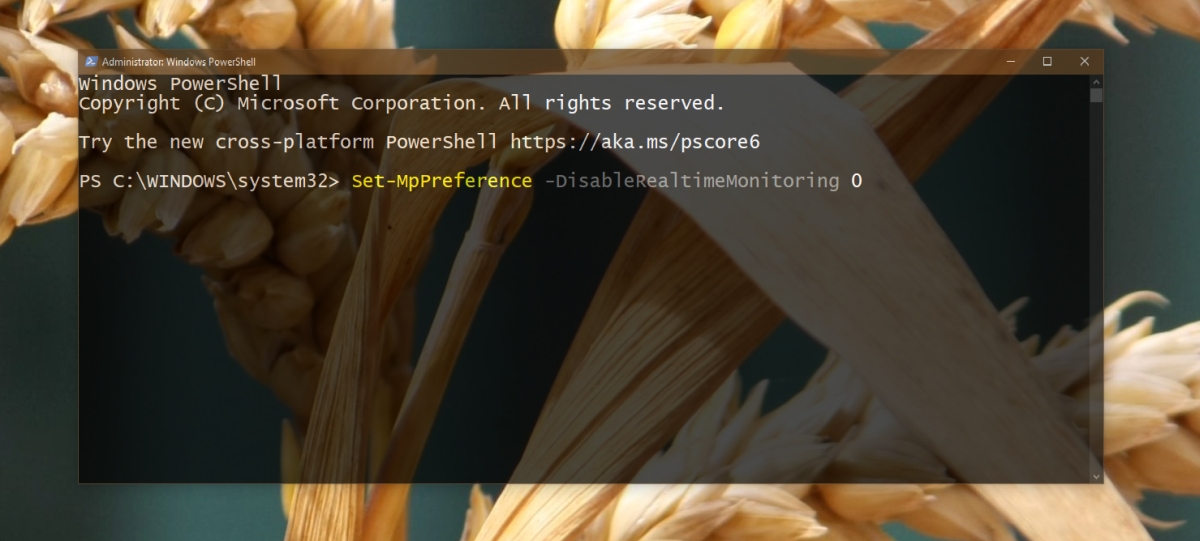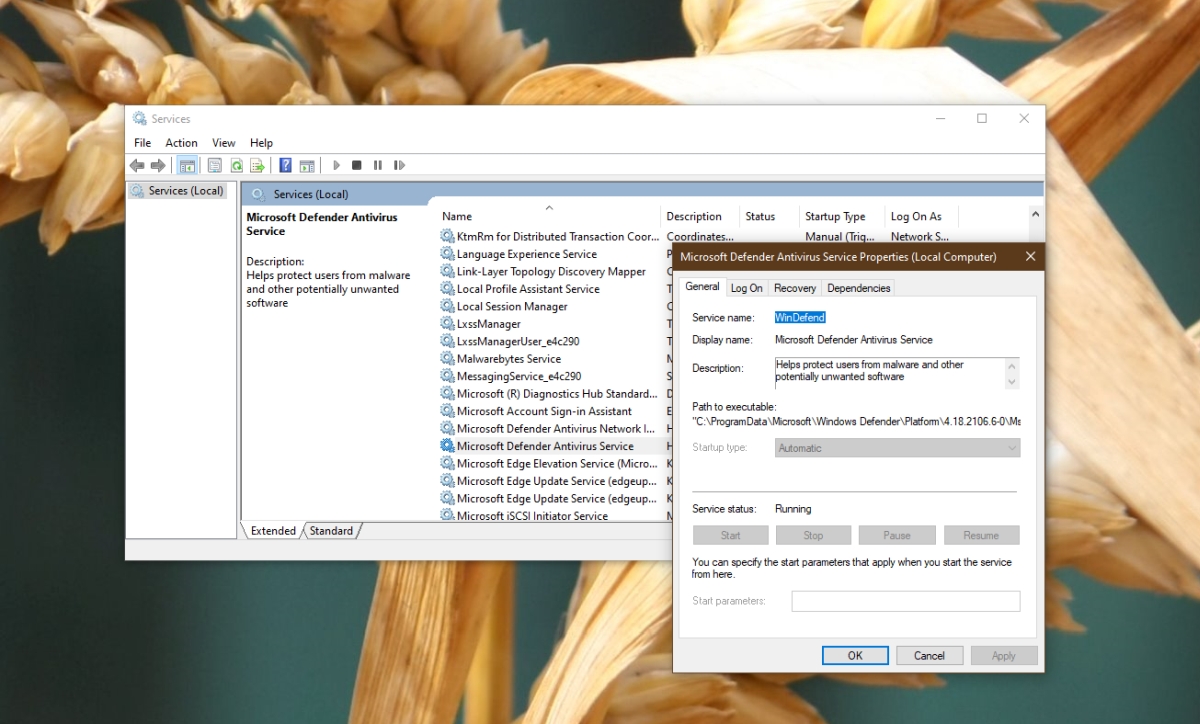Windows Defender jest standardowa funkcja systemu Windows 10 i jest aktywna po wyjęciu z pudełka. Gwarantuje to, że gdy użytkownik uruchomi zupełnie nowy system lub instalację systemu Windows 10, będzie miał podstawową ochronę. Z biegiem czasu program Windows Defender zaktualizuje swoje definicje wirusów i będą one regularnie aktualizować, aby Twój system był chroniony tak długo, jak korzystasz z programu antywirusowego.

Napraw Program Windows Defender jest dezaktywowany przez zasady grupy
Microsoft nie zmusza użytkowników do korzystania z programu Windows Defender. Mogą zainstalować narzędzie antywirusowe innej firmy i używać go zamiast tego. Organizacje, które zapewniają swoim pracownikom systemy, mogą również instalować narzędzia bezpieczeństwa dla przedsiębiorstw, aby zapewnić bezpieczeństwo swoich systemów.
Po zainstalowaniu programu antywirusowego innej firmy program Windows Defender jest automatycznie wyłączany. Uruchamianie dwóch różnych aplikacji antywirusowych nie ma sensu. Jeśli próbujesz włączyć program Windows Defender i widzisz komunikat, że został on dezaktywowany przez zasady grupy, wypróbuj poniższe poprawki.
1. Usuń narzędzia antywirusowe innych firm
Jak już wspomniano, nie można jednocześnie uruchamiać dwóch aplikacji antywirusowych w systemie Windows 10. Niektóre aplikacje antywirusowe innych firm mogą działać razem z innymi, ale Windows Defender tak nie.
Jeśli zainstalowałeś aplikację antywirusową innej firmy, odinstaluj ją. Wyłączenie go może nie wystarczyć do włączenia programu Windows Defender. Ponadto upewnij się, że usunięto wszystkie narzędzia zainstalowane przez program antywirusowy.
Po usunięciu włącz program Windows Defender.
2. Edytuj rejestr systemu Windows
Istnieje wiele sposobów na wyłączenie usługi Windows Defender, a jednym z nich jest zmiana wartości w Rejestr Windows. Tego ustawienia nie można cofnąć w aplikacji Windows Defender. Jeśli zobaczysz, że program Windows Defender został dezaktywowany przez komunikat zasad grupy, sprawdź rejestr i włącz z niego program Windows Defender.
Naciśnij skrót klawiaturowy Win+R, aby otworzyć pole uruchamiania. W polu uruchamiania wprowadź regedit i naciśnij klawisz Enter. Przejdź do tego klucza; HKEY_LOCAL_MACHINE\SOFTWARE\Policies\Microsoft\Windows Defender Usuń wartość DisableAntiSpyware. Uruchom ponownie system i włącz program Windows Defender.
3. Edytuj zasady grupy systemu Windows
Windows Defender jest dezaktywowany przez zasady grupy zasadniczo wskazuje na zasady grupy. Zasady grupy są dostępne tylko dla użytkowników Windows Pro. Użytkownicy systemu Windows Home będą musieli wprowadzać zmiany za pośrednictwem rejestru (patrz poprzednie rozwiązanie).
Kliknij skrót klawiaturowy Win + R, aby otworzyć okno uruchamiania. W polu uruchamiania wprowadź gpedit.msc i naciśnij klawisz Enter. Przejdź do: Zasady komputera lokalnego\Szablony administracyjne\Składniki systemu Windows\Microsoft Defender Antivirus W okienku na dobrze, poszukaj opcji Wyłącz program antywirusowy Windows Defender. zasady i kliknij ją dwukrotnie. W oknie, które się otworzy, wybierz opcję Wyłącz. Kliknij OK, a następnie uruchom ponownie system. > Włącz Windows Defender.
4. Włącz Windows Defender z Wiersza Poleceń
Jeśli metody Rejestru Windows i edytora zasad grupy nie działają, możesz włączyć Windows Defender z Wiersza Poleceń. Do tego potrzebne będą uprawnienia administratora.
Otwórz Wiersz polecenia z uprawnieniami administratora. Uruchom to polecenie: REG DELETE „HKLM\SOFTWARE\Policies\Microsoft\Windows Defender”/v DisableAntiSpyware. Ponownie uruchom system.
5. Włącz Windows Defender z PowerShell
Jeśli wolisz używać PowerShell zamiast wiersza poleceń, wykonaj poniższe czynności, aby włączyć Windows Defender za pomocą polecenia PowerShell.
Otwórz PowerShell z uprawnieniami administratora. Uruchom to polecenie: Set-MpPreference-DisableRealtimeMonitoring 0. Uruchom ponownie system.
6. Sprawdź usługę Microsoft Defender
Aby działać, Windows Defender korzysta z pewnych usług systemowych. Jeśli nie są uruchomione, program antywirusowy nie będzie działał i możesz zobaczyć, że program Windows Defender został dezaktywowany przez komunikat zasad grupy.
Dotknij skrótu klawiaturowego Win+R, aby otworzyć okno uruchamiania. W polu uruchamiania wprowadź services.msc i naciśnij klawisz Enter. Poszukaj usługi Microsoft Defender Antivirus i kliknij ją dwukrotnie. Od z menu Typ uruchomienia wybierz Automatycznie. Kliknij przycisk Start. Uruchom ponownie system.
Wnioski
Windows Defender jest zdecydowanie zalecane przez Microsoft, a przekonasz się, że Windows 10 nie utrudnia włączenia narzędzia. To powiedziawszy, niektóre ustawienia na poziomie administratora mogą utrudnić włączenie aplikacji. Powyższe rozwiązania powinny rozwiązać problem.